1、首先打开word2016,新建一个word文档,点击插入,插入表格,这里插入2行4列的表格:

2、然后鼠标放置表格四个角或者边框线上调整大小,调整完点击菜单的布局选项,选择对齐方式里的单元格边距:
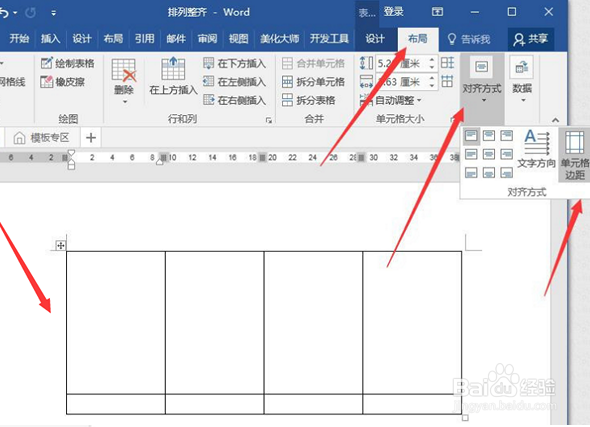
3、在单元格边距的设置窗口中,将边距设置为 0,取消勾选自动重调尺寸以适应内容,点确定:
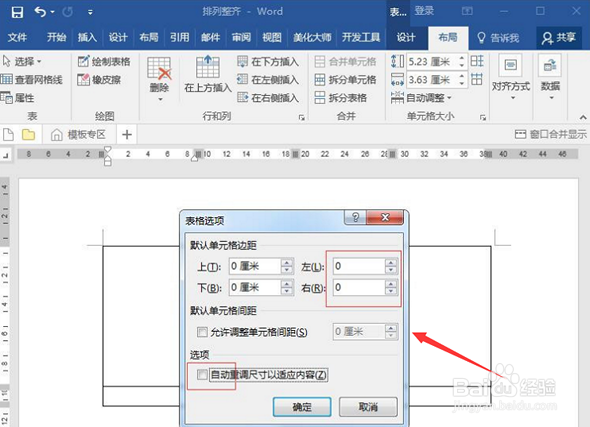
4、接着点击插入图片,插入4张素材图片,移动图片调整到合适的位置:
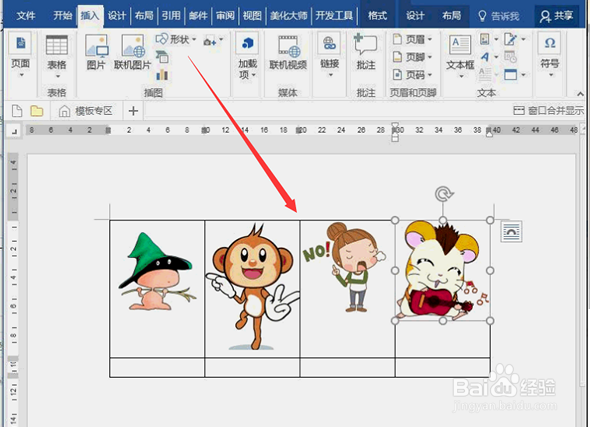
5、继续设置填充文字的效果,点击开始选项卡,点击居中的图标居中图片:

6、最后全选表格,点击菜单栏的设计下面的边框,将边框调整为无边框,此时等距并排的图形就设置完成了:

